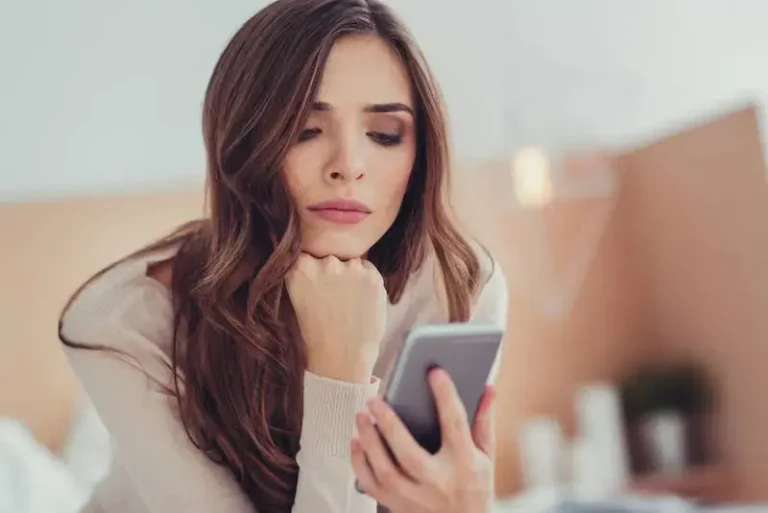Исправить сообщение об ошибке HDCP Error Detected на устройствах Roku
Многие люди предпочитают транслировать на своих устройствах Roku. Однако наступает время, когда возникают проблемы, которые не позволяют им правильно использовать потоковую флешку Roku, медиаплеер или Smart TV. Одной из наиболее распространенных проблем с контентом, с которой вы можете столкнуться в Roku, является код ошибки воспроизведения видео HDCP.
HDCP или Защита цифрового контента с высокой пропускной способностью защищает ваше устройство от антипиратского контента. Он доступен в большинстве смарт-телевизоров, игровых приставок, потоковых устройств и приставок для кабельного телевидения. Подключенные устройства должны быть совместимы с HDCP для эффективной потоковой передачи с потоковых платформ. В противном случае будет отображаться сообщение об ошибке видеоконтента, например «Обнаружена ошибка HDCP».
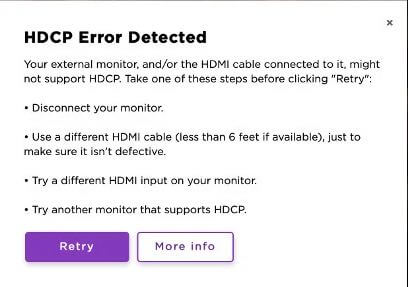
Как устранить неполадки, очистить и обойти сообщение об ошибке Roku HDCP Error Detected на вашем устройстве
Хотя существуют разные причины появления ошибки воспроизведения видеоконтента HDCP на проигрывателе Roku или устройстве Smart TV, существует также несколько способов устранения проблемы и ее легкого устранения.
Программы для Windows, мобильные приложения, игры - ВСЁ БЕСПЛАТНО, в нашем закрытом телеграмм канале - Подписывайтесь:)
Ознакомьтесь с приведенными ниже методами и узнайте, как вы можете очистить и обойти код ошибки, обнаруженный HDCP, на проигрывателях потокового мультимедиа Roku и смарт-телевизорах.
Метод № 1 – Редактировать HDR и частоту обновления дисплея на Roku
- Запустите меню настроек на вашем устройстве Roku.
- Перейти к системе.
- Выберите Дополнительные параметры системы.
- Выберите «Дополнительные параметры дисплея».
- Ищите Автонастройка частоты обновления экрана. Установите его на Отключено.
- Перейдите к субдискретизации HDR.
- Установите значения 4:2:0.
Метод № 2. Выключите и снова включите устройство Roku.
- Сначала отсоедините шнуры питания от телевизора и устройства Roku.
- Затем отсоедините кабель HDMI от телевизора и устройства Roku.
- Затем подождите не менее 10 минут, прежде чем повторно подключить оба конца кабеля HDMI к телевизору и устройству Roku.
- Наконец, подключите шнуры питания вашего устройства Roku и телевизора.
- Теперь перезагрузите устройство Roku и телевизор.
Способ № 3 — используйте другой кабель HDMI
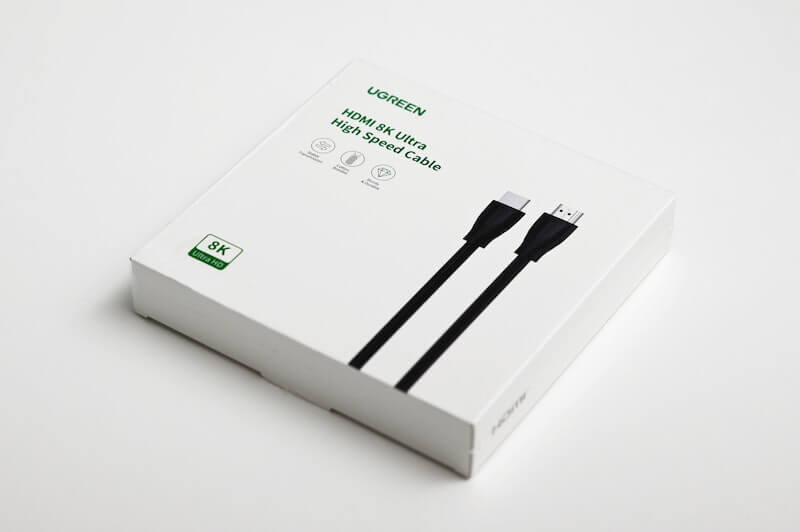
Иногда проблема связана с кабелем HDMI. Возможно, вы используете изношенный или поврежденный шнур на телевизоре или устройстве Roku. Проверьте кабель HDMI на наличие признаков повреждения или износа. Если у вас есть дополнительный совместимый кабель HDMI, вы можете переключить его и повторить попытку, если он работает. Вы также можете подключиться к другому порту HDMI или переключить оба конца на телевизоре и устройстве Roku.
Метод № 4 — изменить тип отображения настроек Roku
- Откройте меню настроек вашего устройства Roku.
- Выберите Тип дисплея.
- Выберите Автоопределение.
Способ № 5. Выполните перезагрузку системы на устройстве Roku.
- Нажмите кнопку «Домой» на пульте дистанционного управления.
- Перейти к настройкам.
- Выберите Система.
- Выберите «Перезагрузка системы».
- Выберите «Перезагрузить».
- Подождите, пока Roku перезагрузится.
Метод № 6. Сделайте сброс настроек на устройстве Roku.
- Откройте меню настроек вашего устройства Roku.
- Выберите Система.
- Перейдите в Дополнительные параметры системы.
- Выберите «Сброс к заводским настройкам».
- Выберите «Восстановить все до заводских настроек», если будет предложено.
Есть ли у вас другие решения, которые помогут исправить и обойти проблему воспроизведения с кодом ошибки HDCP Error Detected на устройствах Roku? Мы рады услышать от вас! Пожалуйста, напишите нам свои ответы ниже.
<
Программы для Windows, мобильные приложения, игры - ВСЁ БЕСПЛАТНО, в нашем закрытом телеграмм канале - Подписывайтесь:)